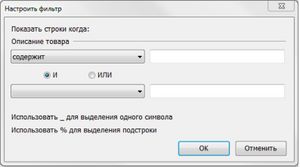Как можно осуществить поиск в программе?: различия между версиями
| Строка 19: | Строка 19: | ||
''Сложные выражения фильтрации данных'' <br> | ''Сложные выражения фильтрации данных'' <br> | ||
Вы можете задать сложные выражения фильтрации данных для любой из трех таблиц, вызвав полный диалог установки фильтров. Для этого необходимо: | Вы можете задать сложные выражения фильтрации данных для любой из трех таблиц, вызвав полный диалог установки фильтров. Для этого необходимо: | ||
| − | * нажать кнопку [[Файл:Кнопка_фильтра.jpg| | + | * нажать кнопку [[Файл:Кнопка_фильтра.jpg|20px]] |
[[GS1 FAQ#3. Работа с программой|Вернуться]] | [[GS1 FAQ#3. Работа с программой|Вернуться]] | ||
Версия 20:13, 12 апреля 2022
Быстрый фильтр по столбцу
Каждый из заголовков столбцов содержит кнопку быстрой установки фильтра. Она выглядит, как прямоугольник с изображенной стрелкой, направленной вниз. Выбор такой кнопки левой кнопкой мыши открывает меню быстрой установки фильтра. Следует выбрать опцию Настроить… (вызывает сокращенный диалог настройки фильтра). Сокращенный диалог позволяет задать до двух выражений поиска, связанных логической операцией «И» или «ИЛИ».
Рассмотрим настройку быстрого фильтра на конкретном примере. Для того чтобы найти все упаковки со словом «пачка», и не содержащих слово «мягкая», в таблице «Потребительская упаковка» необходимо:
- вызывать сокращенный диалог настройки фильтра, нажатием кнопки «Настроить» заголовка столбца «Тип упаковки», после чего появится следующее окно:
- в верхнем поле «Тип упаковки» из выпадающего списка выбрать «содержит»;
- в поле напротив ввести «%пачка%»;
- поставить флажок в поле логической операции «И»;
- в нижнем поле «Тип упаковки» из выпадающего списка выбрать «не содержит»;
- в поле напротив ввести маску «%мягкая%»;
- после чего нажать кнопку «ОК»:

Примечание: необходимо ставить символ процента (%) перед и после вводимой маски.
В результате настройки данного фильтра:
- в таблице «Потребительская упаковка» будут отображаться строки только с тем с типом упаковки, в котором есть слово «пачка» и нет слова «мягкая»;
- стрелка в заголовке столбца «Тип упаковки» станет синего цвета.
Примечание: Если стрелка в заголовке какого-либо столбца имеет синий цвет, значит для этого столбца установлен фильтр. Чтобы выключить фильтр, следует кликнуть на стрелке в заголовке столбца и выбрать опцию «Все».
Сложные выражения фильтрации данных
Вы можете задать сложные выражения фильтрации данных для любой из трех таблиц, вызвав полный диалог установки фильтров. Для этого необходимо: